在电脑使用过程中,盘符管理看似小事,却常带来大麻烦,想象一下,你刚安装了一个新硬盘,系统却给它分配了D盘符,而你的旧D盘已被占用,导致软件冲突或数据混乱,作为网站站长,我经常处理这类问题,发现许多用户因忽略盘符调整而陷入困境,我来分享如何安全高效地更改电脑盘符,帮助大家避免不必要的麻烦,操作前务必备份重要数据——这步不能跳过,否则可能丢失文件。
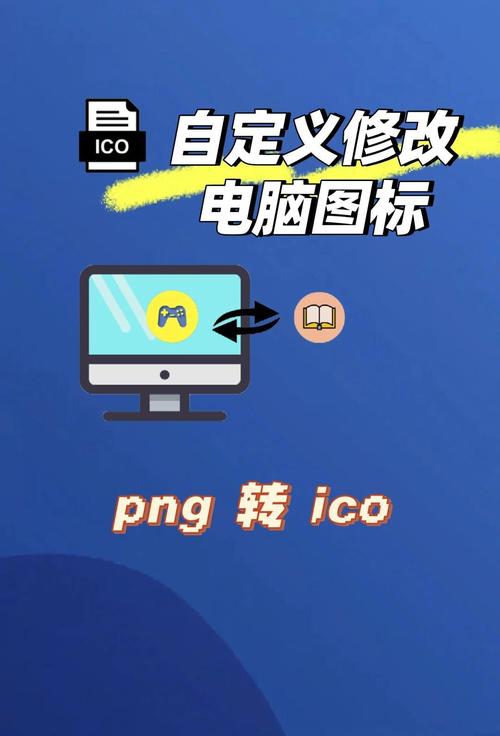
了解盘符是什么,盘符是Windows系统分配给每个存储设备的字母标识,比如C盘通常用于系统文件,D盘用于数据存储,更改盘符的原因多样:添加新硬盘后系统自动分配不理想、盘符冲突影响软件运行,或者你想优化存储布局,Windows系统提供了内置工具,操作简单但需谨慎,我推荐使用“磁盘管理”功能,它是系统自带的免费工具,无需额外软件,下面我一步步演示Windows 10或11中的方法。
打开磁盘管理工具,按下键盘上的Win键+R组合键,输入“diskmgmt.msc”并按回车,这会启动磁盘管理窗口,你会看到所有硬盘和分区的列表,包括盘符、大小和状态,找到你想更改的盘符分区——如果你的新硬盘被分配了E盘符,而你希望它变成D盘符,右键点击该分区,选择“更改驱动器号和路径”,在弹出的窗口中,点击“更改”按钮,然后从下拉菜单中选择新盘符(如从E改为D),确认选择后,系统会提示“某些程序可能依赖于当前驱动器号”,这很正常,点击“是”继续,操作完成后,重启电脑使更改生效,整个过程只需几分钟,但重启是关键步骤,否则新盘符可能不生效。
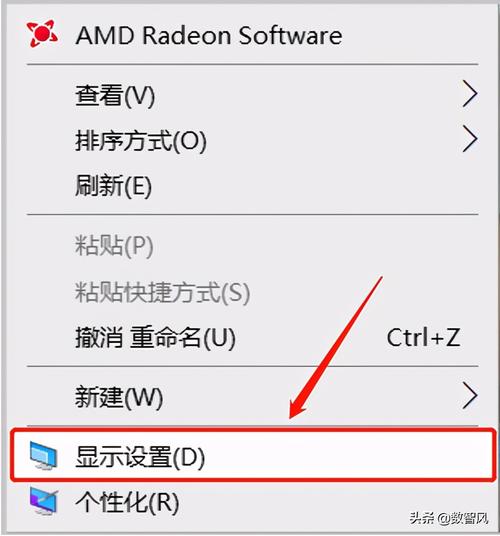
操作中可能遇到问题,如果新盘符已被其他分区占用,系统会拒绝更改,并提示错误,别担心,先检查占用盘符的分区是否在磁盘管理中可见,如果它暂时空闲,你可以临时更改占用分区的盘符(如改成Z盘),然后再调整目标分区,另一个常见问题是盘符更改后软件无法运行,这通常因为软件路径依赖旧盘符,解决方法是手动更新软件设置或重新安装,作为经验之谈,我建议只在非系统盘上更改盘符(如数据盘或外部硬盘),避免触碰C盘,因为系统文件依赖它,操作不当可能导致启动失败,如果你用的是Mac系统,方法类似但更简单:打开“磁盘工具”,选择分区,点击“抹掉”选项重命名卷标即可;Linux用户则可用命令行工具如“fdisk”调整,无论哪种系统,优先选择系统自带工具,避免第三方软件增加风险。
安全提示不能忽视,更改盘符时,确保分区未被使用——关闭所有打开的文件和程序,我见过用户因忘记关闭文档而损坏数据,定期检查磁盘健康度,用Windows的“检查错误”工具(右键点击分区选“属性”->“工具”->“检查”),如果操作失误导致盘符混乱,别慌:重启进入安全模式,重新运行磁盘管理工具恢复,个人观点:我认为盘符管理是电脑维护的基础技能,它能提升系统效率并减少错误;养成备份习惯后,你会发现调整盘符就像整理书桌一样简单高效。
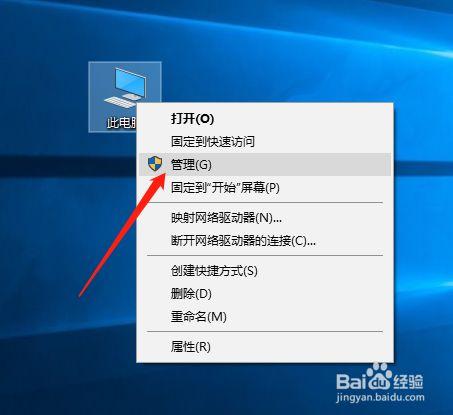









评论列表 (0)